Version 2021
Dialogfeld „Formatierung: Abgeleitete Elemente“
Sie können abgeleitete Elemente im Dialogfeld „Formatierung: Abgeleitete Elemente“ formatieren. Durch die Formatierung abgeleiteter Elemente können Sie sowohl wichtige oder einzigartige Daten hervorheben als auch Wert- und Zeichenformatierung für Ihre abgeleiteten Elemente korrekt widerspiegeln. Sie haben folgende Möglichkeiten:
- Formatieren Sie den Namen des abgeleiteten Elements, indem Sie auf die Kopfzeile eines abgeleiteten Elements Formatierung anwenden. Sie können dies einsetzen, um die verschiedenen abgeleiteten Elemente, die in einem Bericht oder Dokument angezeigt werden, hervorzuheben oder visuell zu unterscheiden. Dazu wählen Sie Kopfzeile aus der ersten Dropdown-Liste aus.
- Formatieren Sie alle Metrikwerte, die dem abgeleiteten Element zugeordnet sind, indem Sie Formatierung auf die Werte eines abgeleiteten Elements anwenden. Sie können dies verwenden, um Metrikwerte als Prozentsätze, Brüche oder eindeutige Formate anzuzeigen. Dazu wählen Sie Werte aus der ersten Dropdown-Liste aus.
Eine Einführung zu abgeleiteten Elementen mit Beispielen und Grafiken finden Sie im Kapitel Abgeleitete Elemente im In-memory Analytics-Hilfe.
So greifen Sie auf das Format zu: Dialogfeld "Abgeleitetes Element"
- Um ein abgeleitetes Element in einem Bericht zu formatieren, klicken Sie auf den Namen des Berichts, um ihn auszuführen.
- Um ein abgeleitetes Element in einem Dokument zu formatieren, öffnen Sie das Dokument im Bearbeitbaren Modus.
- Klicken Sie mit der rechten Maustaste auf die Kopfzeile des Attributs, das verwendet wird, um das abgeleitete Element zu erstellen, und wählen Sie dann Abgeleitete Elemente.
- Wählen Sie den Namen des abgeleiteten Elements aus, das Sie formatieren möchten, und klicken Sie dann auf das Symbol Formatieren
 .
.
Die folgenden Formatierungsoptionen stehen zur Verfügung:
-
Registerkarte Schrift: Geben Sie Schriftartoptionen wie Schriftart und Schriftstil an.
- Schriftart: Wählen Sie eine beliebige installierte und auf Ihrem Computer verfügbare Schriftart aus.
- Stil: Hier wenden Sie eine Kursiv- oder Fettschrift auf den Text an.
- Größe: Wählen Sie eine beliebige installierte und auf Ihrem Computer verfügbare Schriftgröße aus. Die Auswahl aus dieser Liste ist je nach der ausgewählten Schriftart unterschiedlich.
- Effekte: Wenden Sie Effekte wie Unterstreichen oder Durchstreichen auf den Text an.
- Farbe: Geben Sie eine Farbe an, in der der Text angezeigt werden soll, indem Sie eine Farbe aus der Farbpalette auswählen. Zugriff auf zusätzliche Farben erhalten Sie durch Klicken auf Weitere Farben.
-
Registerkarte Zahl: Geben Sie Formatierungsoptionen für numerische Werte an.
- Standard: Zahlen werden unter Verwendung der Standardzahlenformatierung für den Attribut- oder Metrikwert, der angezeigt wird, dargestellt.
- Allgemein: Zahlen verfügen über keine bestimmte Formatierung.
- Fest: Zahlenwerte werden unter Verwendung einer festen Anzahl an Dezimalstellen angezeigt. Legen Sie die Anzahl an Dezimalstellen fest, die angezeigt werden sollen, und auch die Darstellungsart für negative Zahlen.
- Währung: Zahlen werden als Währung angezeigt. Legen Sie die Anzahl an anzuzeigenden Dezimalstellen, das zu verwendende Währungssymbol und die Platzierung des Währungssymbols fest, und wie negative Zahlen darzustellen sind.
- Datum: Zahlen werden als Datum angezeigt. Legen Sie das Format fest, in dem ein Datum angezeigt wird, indem Sie eines der Beispiele im Feld „Typ“ auswählen.
- Zeit: Zahlenwerte werden im Zeitformat angezeigt. Legen Sie das Format fest, in dem die Zeit angezeigt wird, indem Sie eines der Beispiele im Feld „Typ“ auswählen.
- Prozentwert: Zahlen werden als Prozentsätze angezeigt. Legen Sie die Anzahl an Dezimalstellen fest, die angezeigt werden sollen, und auch die Darstellungsart für negative Zahlen.
- Bruch: Zeigen Sie Dezimalwerte als Brüche an. Legen Sie das Format fest, in dem Brüche angezeigt werden, indem Sie eines der Beispiele im Feld „Typ“ auswählen.
- Wissenschaftlich: Zeigen Sie Zahlen in wissenschaftlicher Notation an. Legen Sie die Anzahl der anzuzeigenden Dezimalstellen fest.
- Individuell: Legen Sie eine benutzerdefinierte Notation zur Anzeige von Zahlen fest.
-
Registerkarte Ausrichtung: Geben Sie Optionen zur Textausrichtung an, z. B. ob Text zentriert oder vertikal angezeigt werden soll.
-
Textausrichtung: Geben Sie die horizontale und vertikale Ausrichtung von Text in einer Zelle an.
- Horizontal: Geben Sie die horizontale Ausrichtung als Standardwert verwenden, Links, Zentriert, Rechts oder Blocksatz an.
- Vertikal: Geben Sie die vertikale Ausrichtung als Standardwert verwenden, Oben, Zentriert, oder Unten an.
-
Textsteuerung: Geben Sie Textanzeige- und Textumbruchoptionen an.
- Zeilenumbruch: Um den Text in mehreren Zeilen innerhalb der Zelle anzuzeigen, aktivieren Sie dieses Kontrollkästchen. Um den Text in einer einzelnen Zeile anzuzeigen, deaktivieren Sie das Kontrollkästchen. Dieses Kontrollkästchen ist standardmäßig deaktiviert.
- Textrichtung: Geben Sie an, ob der Text Horizontal (über die Seite) oder -90 Grad (vertikal von unten nach oben) angezeigt wird, wie dies im Folgenden dargestellt ist:
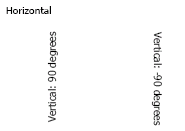
Vertikaler Text wird angezeigt, wenn der Bericht in MicroStrategy Web ausgeführt wird. Vertikaler Text wird nicht in MicroStrategy Developer oder im Designmodus in MicroStrategy Web dargestellt.
-
Auffüllung: Geben Sie die Menge an Platz an, die zwischen dem Text und dem Rand der Zelle angezeigt werden soll.
- Links: Geben Sie den Betrag für die anzuzeigende Füllung zwischen dem Text und dem linken Rand der Zelle ein.
- Rechts: Geben Sie den Betrag für die anzuzeigende Füllung zwischen dem Text und dem rechten Rand der Zelle ein.
- Oben: Geben Sie den Betrag für die anzuzeigende Füllung zwischen dem Text und dem oberen Rand der Zelle ein.
- Unten: Geben Sie den Betrag für die anzuzeigende Füllung zwischen dem Text und dem unteren Rand der Zelle ein.
-
-
Registerkarte Farben und Linien: Geben Sie Formatierungsoptionen für die Zelle (wie Rahmenfarbe und Hintergrundfarbe) an.
- Füllung: Wählen Sie eine Farbe aus der Farbpalette aus, die verwendet werden soll, um den Hintergrund der Zellen darzustellen, die abgeleitete Elementwerte enthalten. Zugriff auf zusätzliche Farben erhalten Sie durch Klicken auf Weitere Farben.
-
Rahmen: Wählen Sie den Linienstil und die Rahmen für jede Zelle aus.
- Keine: kein Rahmen angewendet.
- Alles (Voreinstellung): Derselbe Linienstil und dieselbe Farbe werden links, rechts, oben und unten auf die Zelle angewendet. Geben Sie den Linienstil und die Farbe für die Rahmen an.
- Individuell: Links, rechts, oben und unten kann auf die Zelle ein anderer Linienstil und eine andere Farbe angewendet werden. Geben Sie den Linienstil und die Farbe für jeden Rahmen fest.
-
Linien- und Formeinstellungen (nur Flash): Diese Formatierungsoptionen sind verfügbar für Flash-aktivierte Dokumente und die Anzeige im Flash-Modus.
Flash-Modus ist nur verfügbar, wenn Ihr Dokument in einer Version vor MicroStrategy 10.1 erstellt und zur Anzeige im Flash-Modus definiert wurde. Ab 10.1 ersetzt der Präsentationsmodus den Flash-Modus.
- Stil: Wählen Sie den Linienstil für den Rahmen aus der Dropdown-Liste aus.
- Farbe: Wählen Sie die Farbe für den Rahmen aus der Dropdown-Liste aus.
- Stärke: Wählen Sie die Dicke für die Linien aus, die den Rahmen bilden.
